Discord är en populär applikation för social kommunikation som möjliggör interaktion med vänner och gemenskaper genom röstsamtal, videosamtal och textbaserad chatt. Ofta nyttjas Discord-servrar av spelare för att hålla kontakten under livesändningar eller för att engagera sin publik. Med tiden har det blivit vanligt att ha flera Discord-konton för att tillhöra olika grupper. Om du vill använda flera konton samtidigt är det värdefullt att veta hur man smidigt växlar mellan dem. Denna artikel går igenom processen att byta konton på Discord, tillsammans med svar på vanliga frågor om detta ämne.
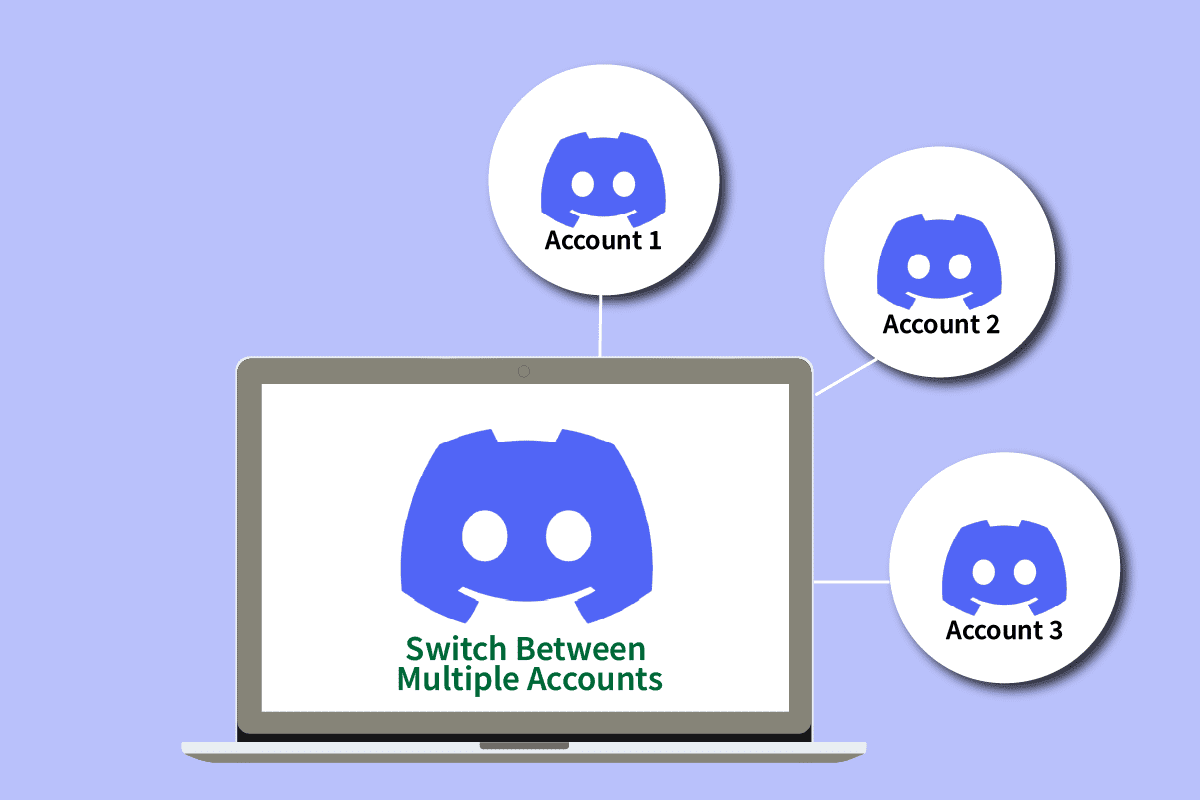
Växla mellan flera konton på Discord: En guide
Nedan utforskar vi de mest frekventa frågorna angående kontoväxling på Discord. Vi presenterar också en steg-för-steg guide med bilder som gör processen enkel att förstå.
Är det möjligt att ha två konton på Discord?
Absolut, du kan ha flera konton på Discord, men varje konto måste vara kopplat till en unik e-postadress. Discord tillåter inte flera konton per e-post. För att underlätta hanteringen av flera konton, erbjuder Discord en ”kontoväxlare” där du kan lägga till upp till fem konton.
Kan jag använda samma telefonnummer för två Discord-konton?
Nej, Discord tillåter endast ett konto per telefonnummer. Det är dock inte obligatoriskt att koppla ett telefonnummer till ditt Discord-konto, så du kan skapa flera konton med olika e-postadresser och använda dem utan att koppla ett telefonnummer.
Kan jag vara inloggad på Discord på två enheter samtidigt?
Ja, du kan använda samma Discord-konto på flera enheter. När du loggar in på en ny enhet skickas dock en verifieringslänk till din registrerade e-postadress som du måste klicka på för att bekräfta inloggningen.
Hur många Discord-konton kan jag ha?
Du kan bara ha ett Discord-konto för varje e-postadress. Det finns i teorin ingen begränsning för antalet konton du kan skapa, förutsatt att du har tillgång till unika e-postadresser. Det är dock viktigt att använda alla konton i enlighet med Discords användarvillkor, annars riskerar du att ditt konto blir avstängt.
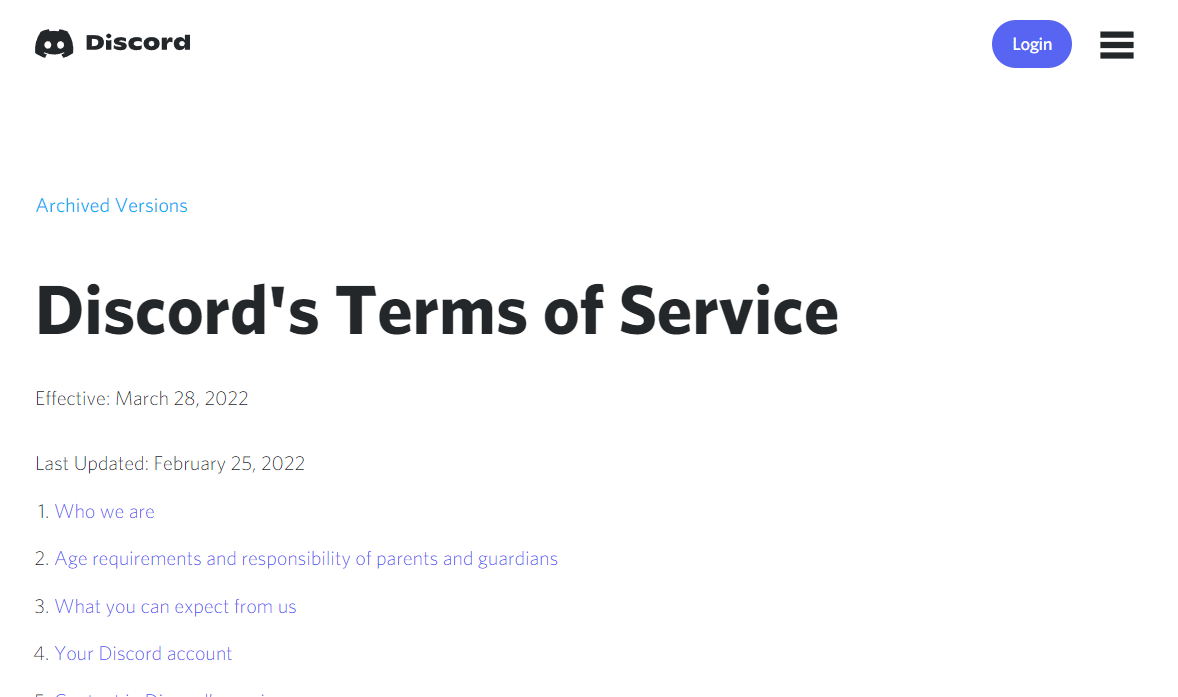
Hur loggar jag ut från andra enheter på Discord?
Följ dessa steg för att logga ut från Discord-appen:
1. Skriv ”Discord” i Windows sökfält och tryck på Enter.
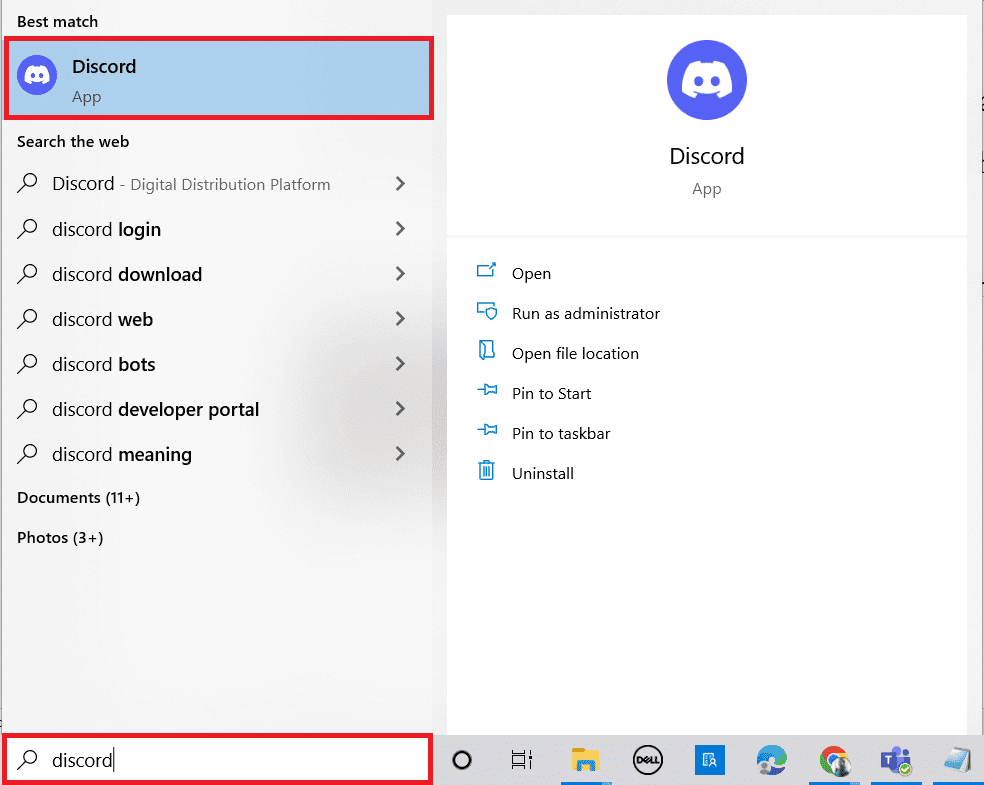
2. Klicka på kugghjulsikonen ”Inställningar” i det nedre vänstra hörnet.

3. I den vänstra panelen, scrolla ner och klicka på ”Logga ut”-alternativet.
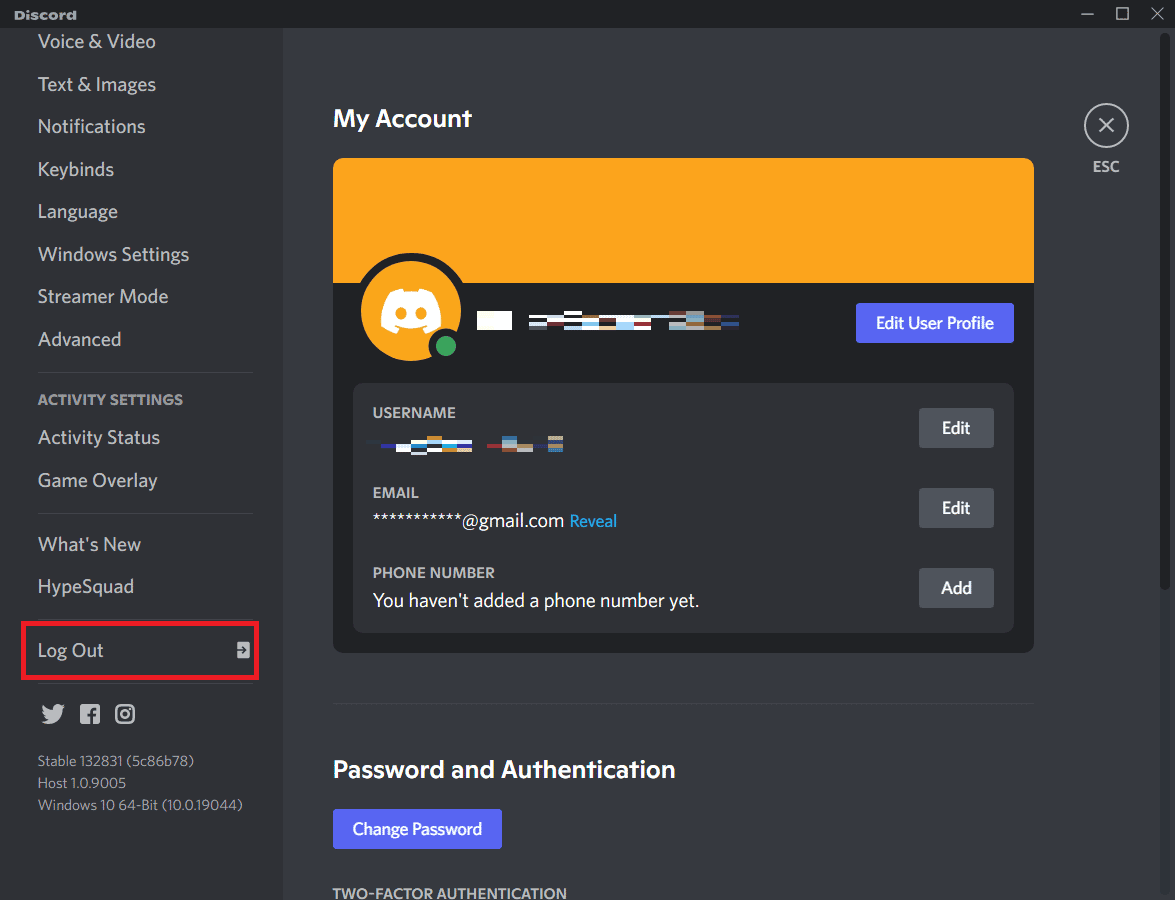
4. Bekräfta utloggningen genom att klicka på ”Logga ut” i popup-fönstret.
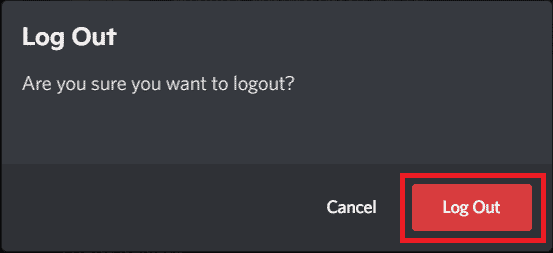
Hur loggar jag ut från alla enheter samtidigt?
Innan vi går in på hur man växlar mellan konton, låt oss se hur du loggar ut från alla enheter. Det finns inget direkt alternativ för att logga ut från alla enheter, men du kan göra det genom att antingen ändra ditt lösenord eller aktivera tvåfaktorsautentisering. Båda åtgärderna tvingar utloggning från alla enheter.
A. Återställ lösenord
Följ stegen nedan för att återställa ditt lösenord:
1. Öppna Discord på din dator.
2. Klicka på kugghjulsikonen ”Inställningar”.

3. Under ”Lösenord och autentisering”, klicka på ”Ändra lösenord”.
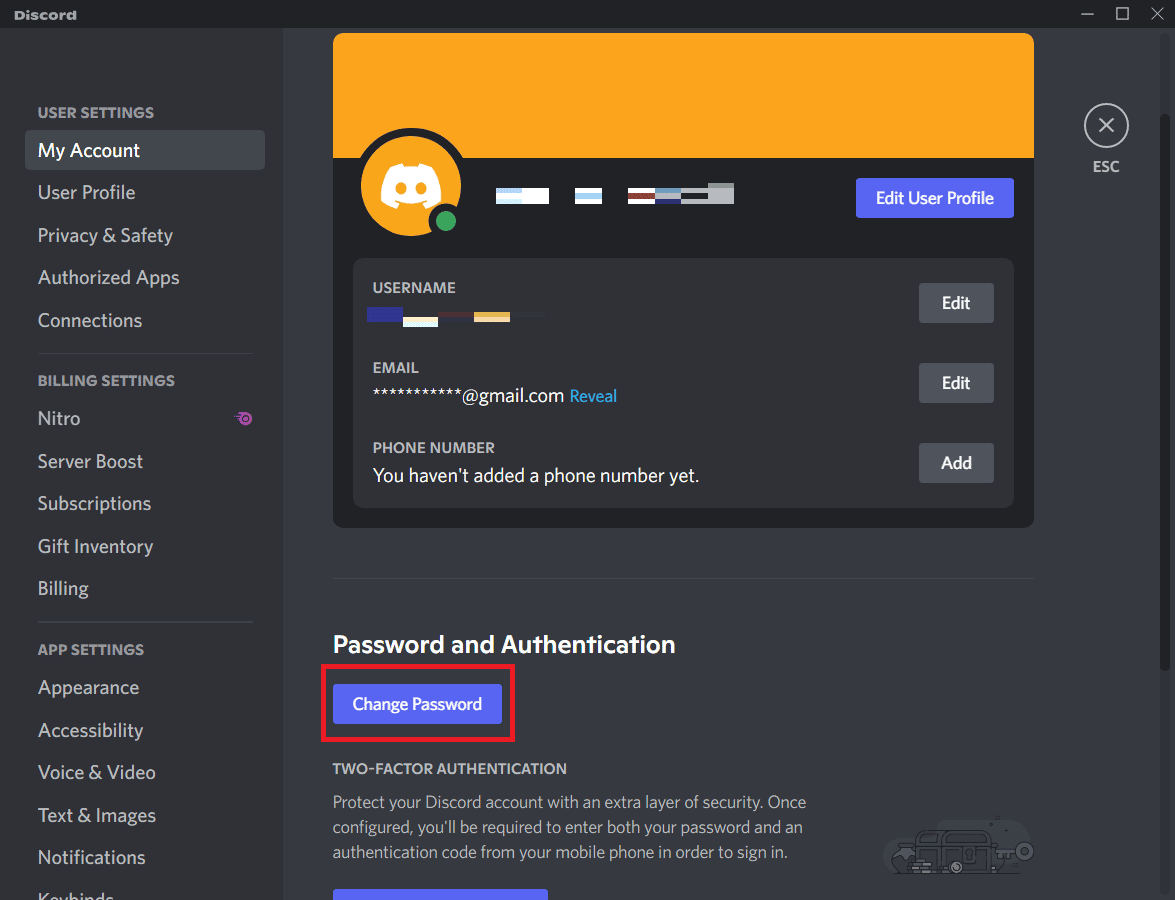
4. Ange ditt nuvarande lösenord och det nya lösenordet, och klicka på ”Klar”.
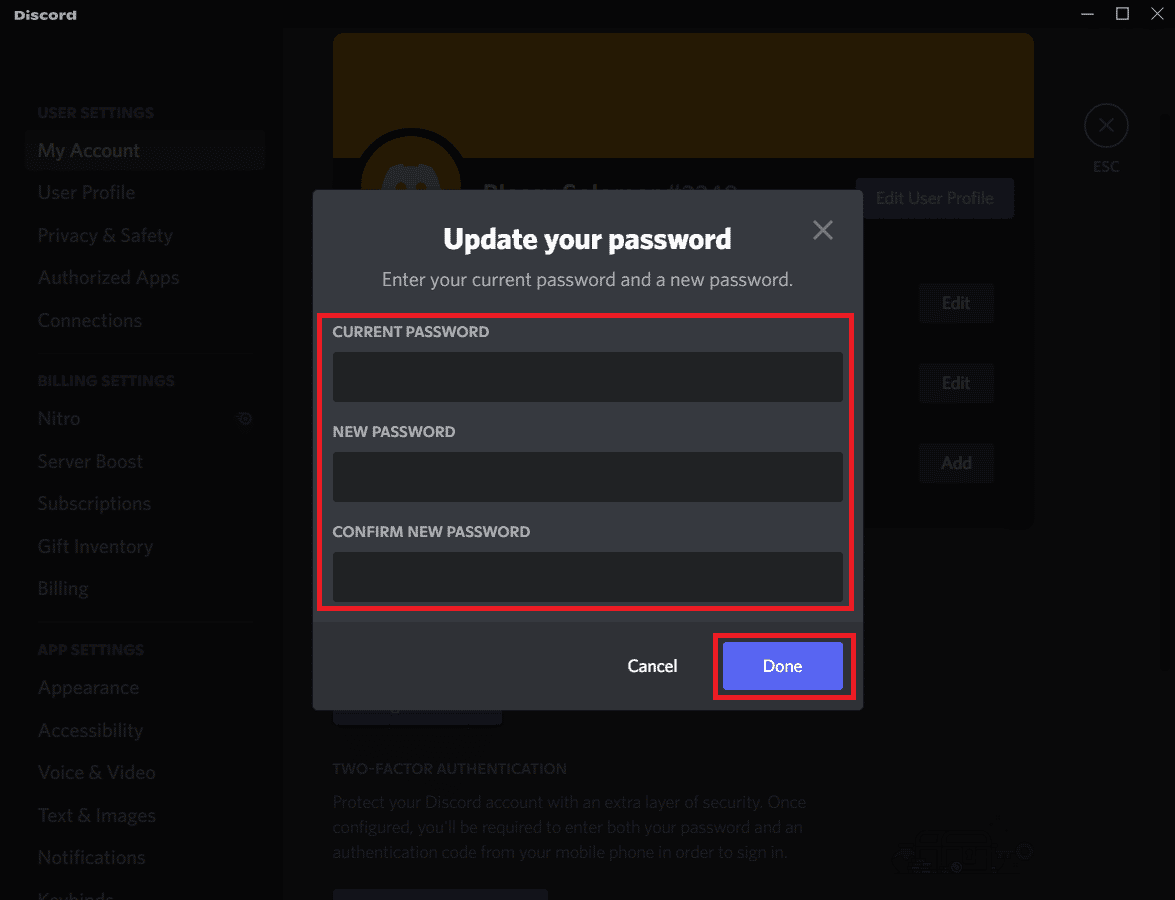
B. Aktivera tvåfaktorsautentisering
Så här aktiverar du tvåfaktorsautentisering:
1. Öppna Discord-appen och klicka på kugghjulsikonen ”Inställningar”.

2. Under ”Lösenord och autentisering”, klicka på ”Aktivera tvåfaktorsautentisering”.
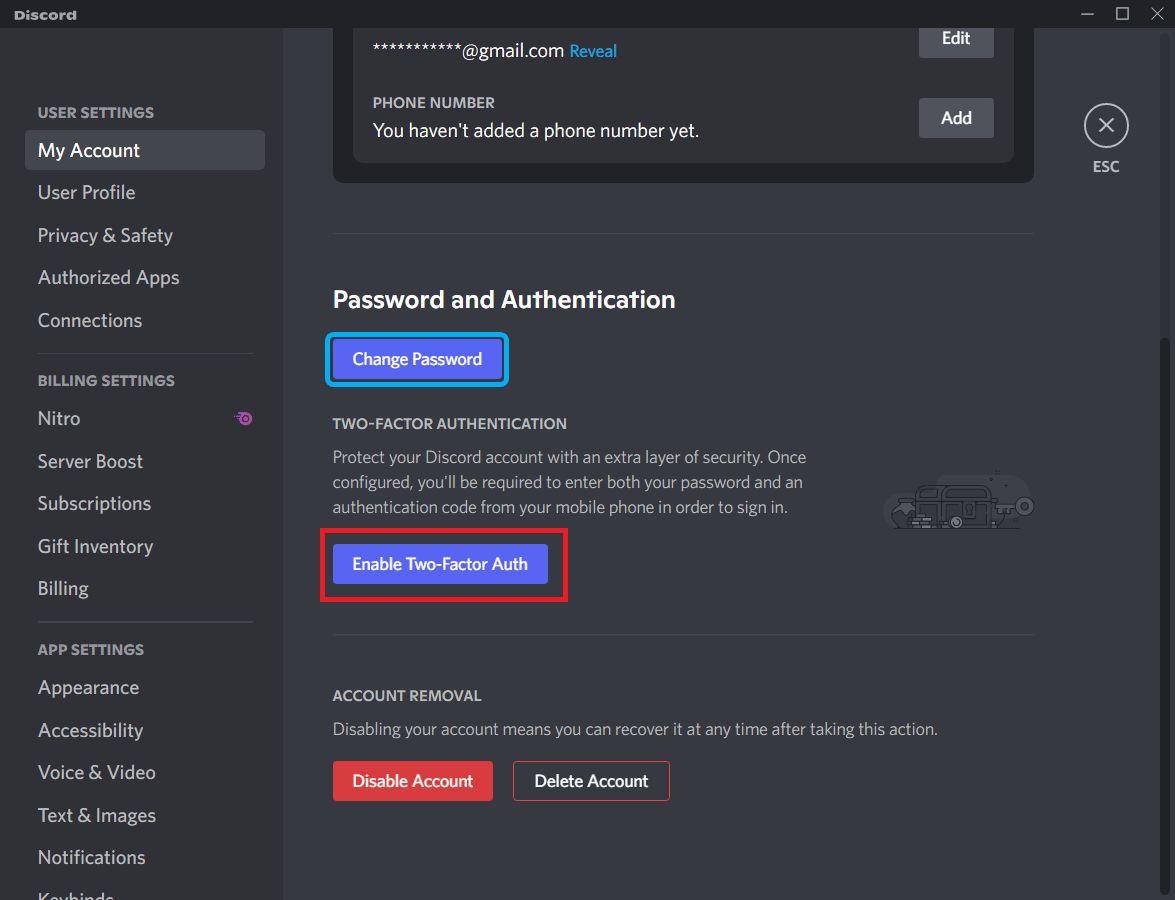
3. Ange ditt lösenord och klicka på ”Fortsätt”.
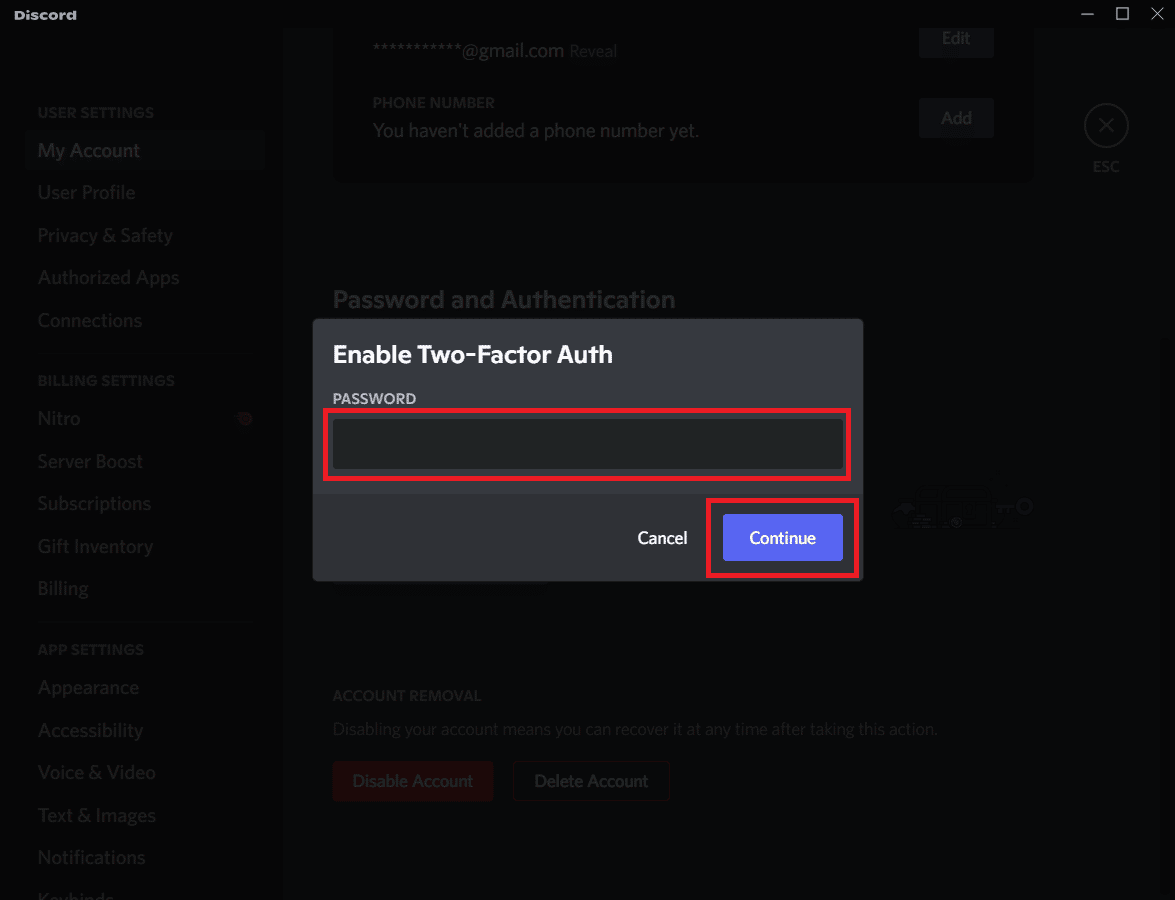
4. Ladda ner appen Authy eller Google Authenticator på din mobil och skanna QR-koden som visas i steg 2.
5. Ange den sexsiffriga verifieringskoden från autentiseringsappen och klicka på ”Aktivera”.
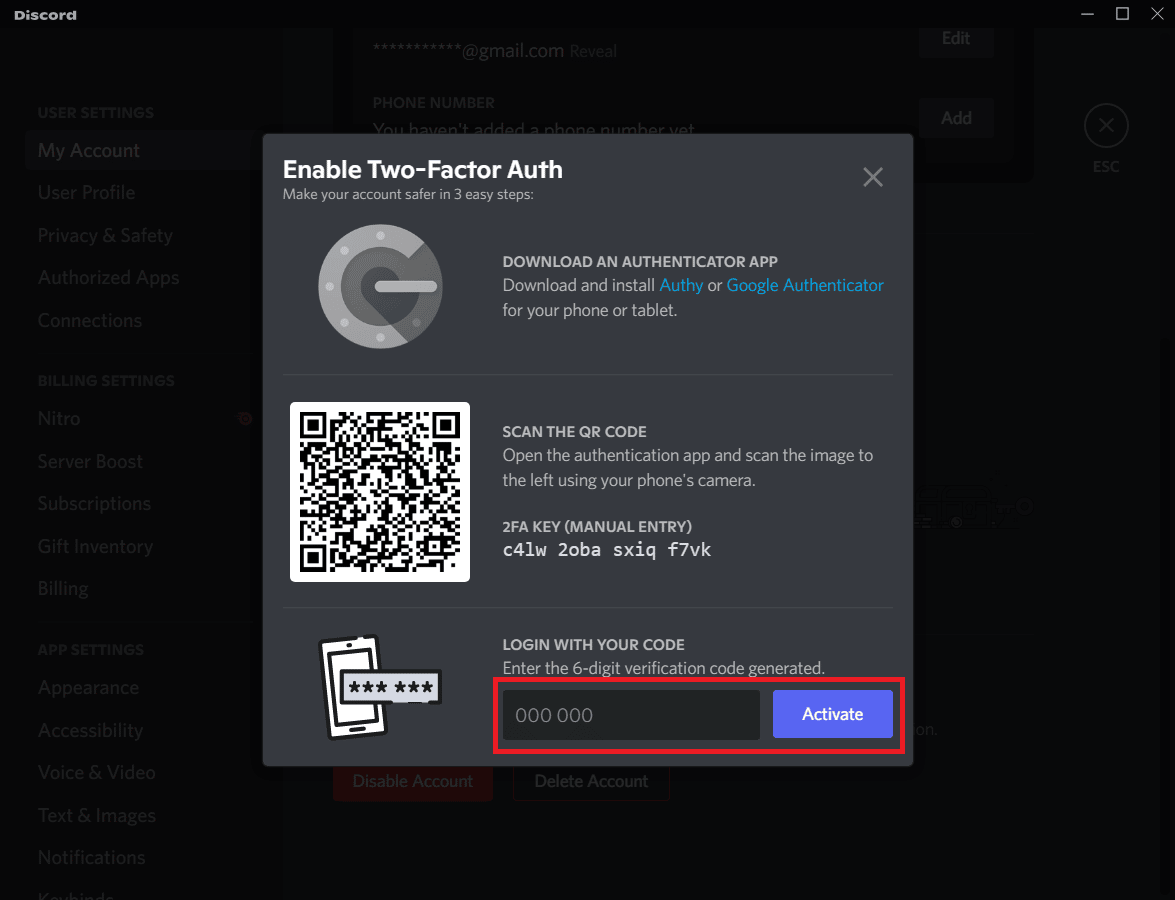
Dessa metoder kommer att tvinga utloggning från alla dina enheter.
Hur använder jag två Discord-konton samtidigt?
Du kan enkelt växla mellan flera konton med hjälp av kontoväxlaren i Discord. Följ dessa steg för att använda funktionen:
Obs: Du kan lägga till maximalt 5 konton i kontoväxlaren.
1. Öppna Discord-appen.
2. Klicka på din profilbild längst ner till vänster på skärmen.
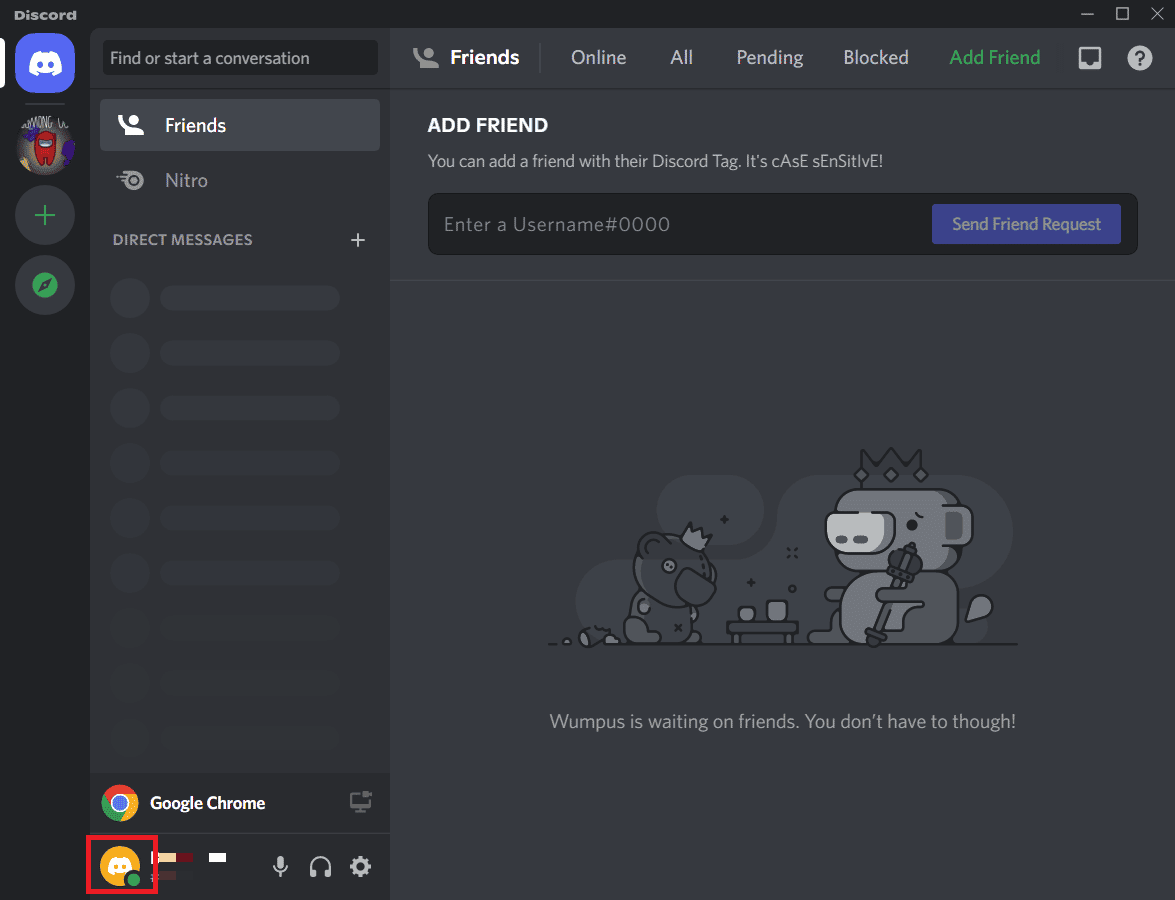
3. Klicka på ”Byt konto”.

4. Klicka på ”Lägg till ett konto”.
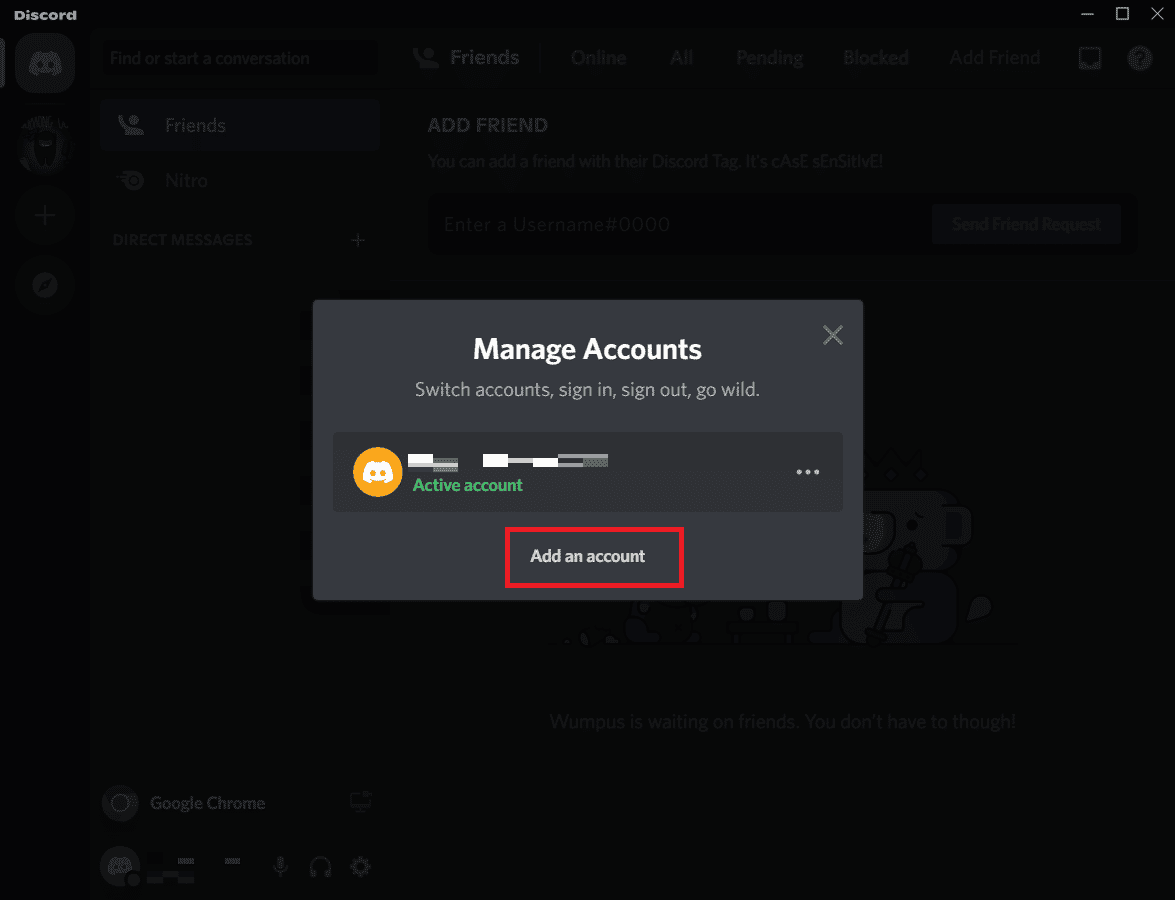
5. Ange e-postadress eller telefonnummer och lösenord för det andra kontot och klicka på ”Fortsätt”.

Hur aktiverar jag Discords kontoväxlare?
Du behöver inte aktivera kontoväxlaren, den är redan aktiv som standard. Du kan använda den för att länka flera Discord-konton och använda dem parallellt. Kom dock ihåg att du max kan lägga till fem konton i kontoväxlaren samtidigt. Använd följande metod för att växla mellan dina konton:
1. Starta Discord på din dator.
2. Klicka på din profilbild > ”Byt konto”.

3. Klicka på ”Lägg till ett konto”, ange inloggningsuppgifterna för ett annat Discord-konto och klicka på ”Fortsätt”.

Hur byter jag mellan Discord-konton?
Följ stegen nedan för att byta mellan dina Discord-konton via kontoväxlaren:
1. Klicka på din profilbild i det nedre vänstra hörnet.
2. Klicka på ”Byt konto”.
3. Alla dina länkade konton visas. Klicka på ”Växla” bredvid det kontonamn du vill använda för att byta till det kontot.
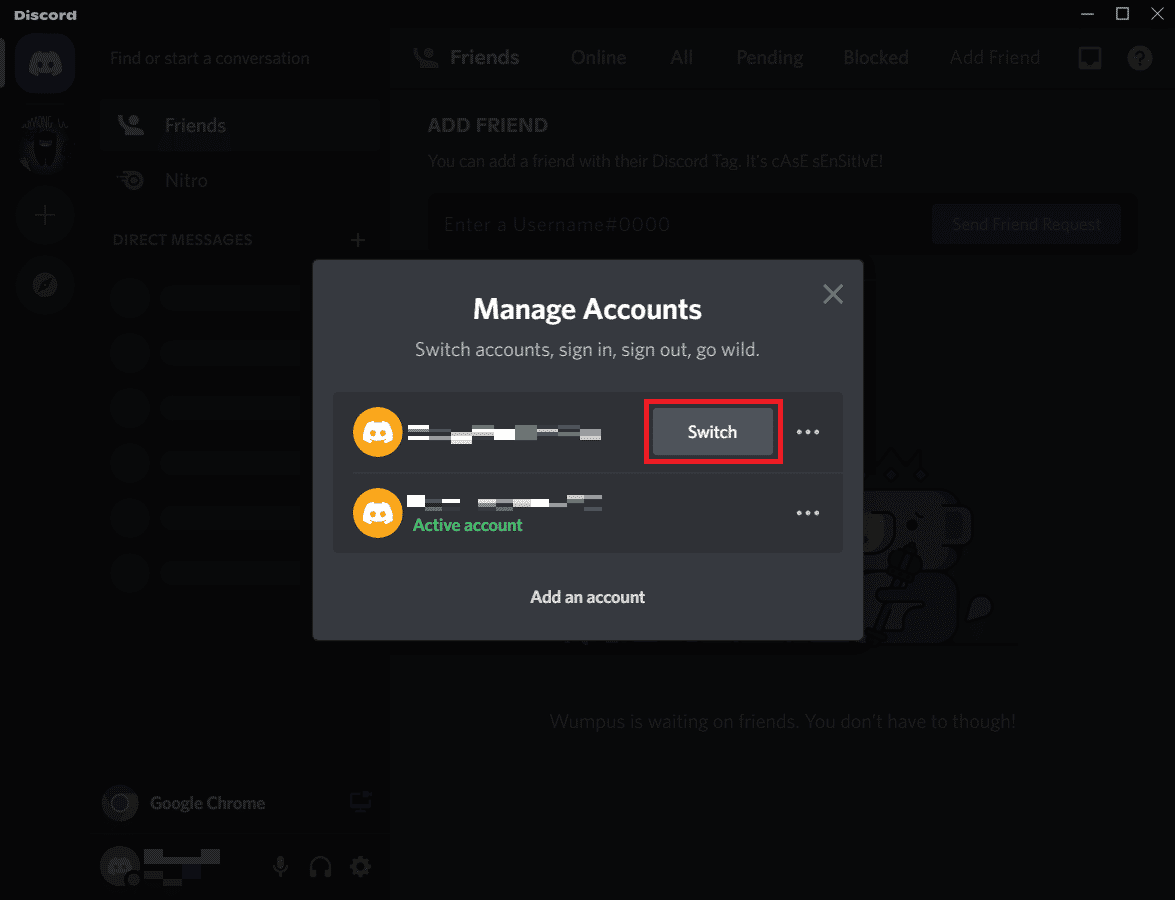
Hur använder jag Discords kontoväxlare på Android?
Detta är en frekvent fråga bland användare. För närvarande är kontoväxlaren inte tillgänglig i Discord-appen för Android. Utvecklarna arbetar dock på detta och funktionen förväntas släppas snart. Fram till dess måste du logga ut från ditt aktuella konto och sedan logga in på det andra kontot.
***
Vi hoppas att du nu har en klar förståelse för hur du växlar mellan flera Discord-konton på din Windows-dator. Tveka inte att ställa frågor eller ge förslag på ämnen för framtida artiklar i kommentarsfältet nedan.